Linux实验五 进程管理命令
linux-实验指导手册-常用命令

实验一Linux常用命令(一)1、Shell环境和Shell命令格式如果实验用计算机上Linux以图形方式启动,登录系统后打开终端窗口。
方法:桌面:右键菜单-Terminal(终端);或:主菜单-系统工具-Terminal(终端)。
命令格式:command [-option(s)] [option argument(s)] [command argument(s)]步骤1:使用who命令步骤2:使用date命令步骤3:使用上下健提取历史命令who,执行。
2、文件系统操作命令(1)改变目录命令:cd 目标目录路径步骤1:使用绝对路径依次进入Linux根目录下的所有子目录。
例如:cd /usr/bin步骤2:使用绝对路径依次进入用户目录。
步骤3:使用相对路径进入子目录1)使用绝对路径进入/lib目录2)使用相对路径进入/lib/i868目录3)使用相对路径退回到/lib目录(2)列出并观察目录中的文件步骤1:进入任意目录,使用无参数ls命令列出并观察其中所有文件;步骤2:进入任意目录,使用通配符列出其中部分文件;例如:cd /binls c*步骤3:使用-l选项,列出目录中文件的各种属性,并观察识别这些属性。
步骤4:直接列出子目录中的文件。
例如:ls i868步骤5:仅列出子目录本身(-d)步骤6:使用-F选项,显示文件类型标志。
步骤7:使用-a或-A选项,观察结果有什么变化。
步骤8:综合使用以上选项。
(3)目录的创建与删除步骤1:在用户目录中,使用相对路径创建一个任意名称的目录,如“tmp”。
mkdir tmp步骤2:删除该目录rmdir tmp步骤3:在根目录中,使用绝对路径在用户命令中创建一个子目录。
mkdir ~/tmp步骤4:删除该目录rmdir ~/tmp步骤5:使用-p参数一次创建多级目录。
如:mkdir ~/tmp/dir1步骤6:使用-p参数删除多级目录。
如:cd ~rmdir tmp/dir1(4)文件和目录拷贝命令:cp步骤1:从/usr/include目录中,任选一个文件拷贝到用户目录的tmp子目录中mkdir ~/tmpcp /usr/include/signal.h ~/tmp步骤2:从/usr/include目录中,任选一个文件拷贝到用户目录的tmp子目录中,并改变其文件名。
进程管理演示实验报告

一、实验目的1. 理解进程的概念及其在操作系统中的作用。
2. 掌握Linux系统中进程的创建、调度、同步和通信方法。
3. 熟悉进程的阻塞、挂起、恢复和终止操作。
4. 学习使用相关命令和工具进行进程管理和调试。
二、实验环境操作系统:Linux开发环境:GCC、Xshell三、实验内容1. 进程创建与调度2. 进程同步与通信3. 进程阻塞与恢复4. 进程终止与调试四、实验步骤1. 进程创建与调度(1)编写一个简单的C程序,使用fork()函数创建一个子进程。
(2)在父进程中,使用getpid()和getppid()函数获取进程ID和父进程ID。
(3)使用ps命令查看当前系统中的进程,观察父进程和子进程的状态。
(4)使用waitpid()函数等待子进程结束。
2. 进程同步与通信(1)编写一个使用管道(pipe)进行进程间通信的C程序。
(2)父进程向管道中写入数据,子进程从管道中读取数据。
(3)使用ps命令查看进程状态,观察管道通信的效果。
(4)编写一个使用信号量(semaphore)进行进程同步的C程序。
(5)使用sem_wait()和sem_post()函数实现进程同步。
3. 进程阻塞与恢复(1)编写一个使用sleep()函数使进程阻塞的C程序。
(2)在父进程中,使用waitpid()函数等待阻塞的子进程结束。
(3)使用kill()函数向阻塞的进程发送SIGCONT信号,使其恢复执行。
4. 进程终止与调试(1)编写一个使用exit()函数终止进程的C程序。
(2)在父进程中,使用waitpid()函数等待终止的子进程。
(3)使用gdb调试器分析程序运行过程中出现的问题。
五、实验结果与分析1. 进程创建与调度实验结果表明,使用fork()函数成功创建了子进程,父进程和子进程的进程ID和父进程ID被正确获取。
通过ps命令,可以观察到父进程和子进程的状态。
2. 进程同步与通信实验结果表明,管道通信可以成功实现父进程和子进程之间的数据传递。
linux教案_高校教学
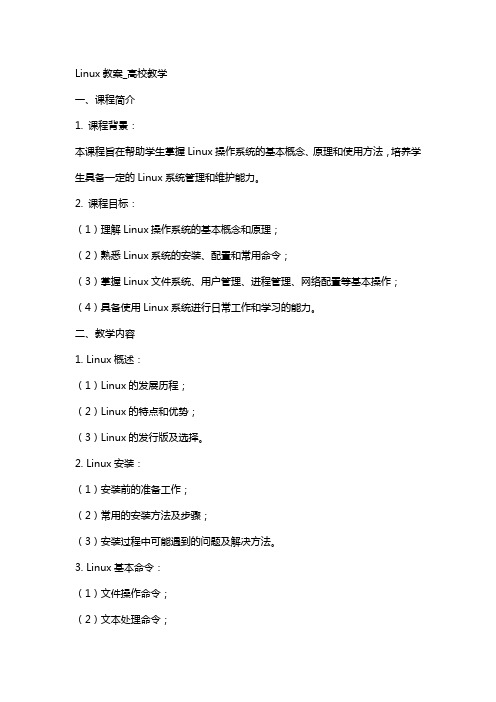
Linux教案_高校教学一、课程简介1. 课程背景:本课程旨在帮助学生掌握Linux操作系统的基本概念、原理和使用方法,培养学生具备一定的Linux系统管理和维护能力。
2. 课程目标:(1)理解Linux操作系统的基本概念和原理;(2)熟悉Linux系统的安装、配置和常用命令;(3)掌握Linux文件系统、用户管理、进程管理、网络配置等基本操作;(4)具备使用Linux系统进行日常工作和学习的能力。
二、教学内容1. Linux概述:(1)Linux的发展历程;(2)Linux的特点和优势;(3)Linux的发行版及选择。
2. Linux安装:(1)安装前的准备工作;(2)常用的安装方法及步骤;(3)安装过程中可能遇到的问题及解决方法。
3. Linux基本命令:(1)文件操作命令;(2)文本处理命令;(3)网络通信命令;(4)系统管理命令。
4. Linux文件系统:(1)文件系统结构;(2)文件权限和管理;(3)磁盘空间管理。
5. 用户和组管理:(1)用户账号管理;(2)用户权限设置;(3)用户组管理。
三、教学方法1. 讲授法:讲解Linux基本概念、原理和命令的使用方法。
2. 实践法:引导学生动手实践,巩固所学知识。
3. 案例分析法:通过分析实际案例,使学生更好地理解Linux操作系统的应用。
4. 讨论法:鼓励学生提问、发表观点,促进师生互动。
四、教学资源1. 教材:选用权威、实用的Linux教材。
2. 实验环境:为学生提供Linux实验机房,确保每人一台计算机。
3. 网络资源:提供Linux相关网站、论坛、教程等资源,便于学生自主学习。
4. 辅导资料:为学生提供Linux操作系统的常见问题解答、命令速查等辅导资料。
五、课程评价1. 平时成绩:考察学生的出勤、课堂表现、作业完成情况等。
2. 实验报告:评估学生在实验过程中的操作能力和解决问题的能力。
3. 期末考试:全面测试学生对本课程知识的掌握程度。
linux基本命令实验报告

linux基本命令实验报告Linux基本命令实验报告一、引言在计算机科学领域,Linux操作系统是一种常见的开源操作系统。
它以其稳定性、安全性和灵活性而闻名,并被广泛应用于服务器和个人计算机。
本实验报告旨在介绍一些常用的Linux基本命令,并通过实验来验证其功能和用法。
二、实验目的1. 熟悉Linux操作系统的基本命令;2. 掌握Linux命令的用法和参数;3. 通过实验验证Linux命令的功能。
三、实验内容1. 文件和目录操作命令1.1 ls命令:用于列出当前目录下的文件和目录。
1.2 cd命令:用于切换当前工作目录。
1.3 mkdir命令:用于创建新目录。
1.4 touch命令:用于创建新文件。
1.5 cp命令:用于复制文件或目录。
1.6 mv命令:用于移动文件或目录。
1.7 rm命令:用于删除文件或目录。
2. 文本处理命令2.1 cat命令:用于查看文件内容。
2.2 grep命令:用于在文件中搜索指定的字符串。
2.3 sed命令:用于对文件进行文本替换和编辑操作。
2.4 awk命令:用于处理和分析文本数据。
3. 系统管理命令3.1 ps命令:用于查看当前系统进程。
3.2 top命令:用于实时监控系统资源占用情况。
3.3 kill命令:用于终止指定的进程。
3.4 ifconfig命令:用于查看和配置网络接口。
3.5 ping命令:用于测试网络连接。
四、实验结果与分析1. 文件和目录操作命令实验结果:通过实验,我们成功地使用了ls命令列出了当前目录下的文件和目录,并使用cd命令切换了工作目录。
我们还创建了新目录和新文件,并使用cp命令和mv 命令进行了文件和目录的复制和移动。
最后,我们使用rm命令成功地删除了文件和目录。
2. 文本处理命令实验结果:我们使用cat命令查看了文件的内容,并使用grep命令在文件中搜索了指定的字符串。
我们还使用sed命令对文件进行了文本替换和编辑操作,并使用awk 命令对文本数据进行了处理和分析。
linux进程管理实验心得
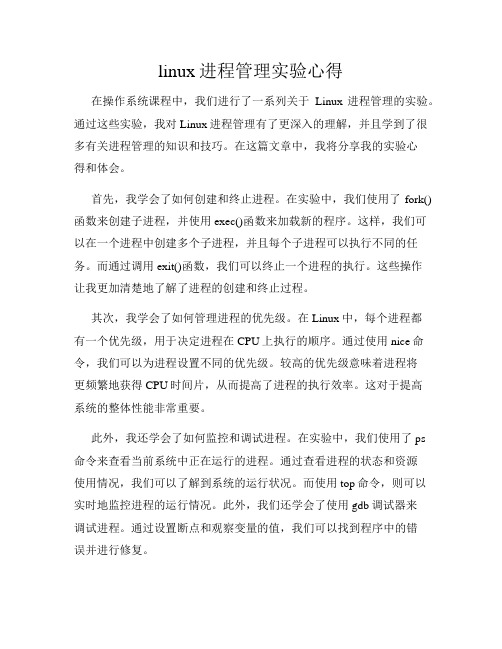
linux进程管理实验心得在操作系统课程中,我们进行了一系列关于Linux进程管理的实验。
通过这些实验,我对Linux进程管理有了更深入的理解,并且学到了很多有关进程管理的知识和技巧。
在这篇文章中,我将分享我的实验心得和体会。
首先,我学会了如何创建和终止进程。
在实验中,我们使用了fork()函数来创建子进程,并使用exec()函数来加载新的程序。
这样,我们可以在一个进程中创建多个子进程,并且每个子进程可以执行不同的任务。
而通过调用exit()函数,我们可以终止一个进程的执行。
这些操作让我更加清楚地了解了进程的创建和终止过程。
其次,我学会了如何管理进程的优先级。
在Linux中,每个进程都有一个优先级,用于决定进程在CPU上执行的顺序。
通过使用nice命令,我们可以为进程设置不同的优先级。
较高的优先级意味着进程将更频繁地获得CPU时间片,从而提高了进程的执行效率。
这对于提高系统的整体性能非常重要。
此外,我还学会了如何监控和调试进程。
在实验中,我们使用了ps命令来查看当前系统中正在运行的进程。
通过查看进程的状态和资源使用情况,我们可以了解到系统的运行状况。
而使用top命令,则可以实时地监控进程的运行情况。
此外,我们还学会了使用gdb调试器来调试进程。
通过设置断点和观察变量的值,我们可以找到程序中的错误并进行修复。
最后,我认识到进程管理是操作系统中非常重要的一部分。
一个好的进程管理系统可以提高系统的性能和稳定性。
通过合理地管理进程的创建、终止和调度,可以使系统更加高效地利用资源,并且能够更好地响应用户的需求。
因此,学习和掌握进程管理技术对于成为一名优秀的系统管理员或开发人员来说是非常重要的。
通过这些实验,我不仅学到了很多关于Linux进程管理的知识,还提高了自己的实践能力和问题解决能力。
在实验过程中,我遇到了各种各样的问题,但通过查阅资料、与同学讨论和不断尝试,我最终成功地解决了这些问题。
这让我更加自信地面对未来的挑战。
Linux进程管理-实验报告

《Linux 操作系统设计实践》实验一:进程管理实验目的:(1) 加深对进程概念的理解,明确进程和程序的区别。
(2)进一步认识并发执行的实质.(3) 学习通过进程执行新的目标程序的方法。
(4) 了解Linux 系统中进程信号处理的基本原理.实验环境:Red Hat Linux实验内容:(1)进程的创建编写一段程序,使用系统调用fork()创建两个子进程,当此进程运行时,在系统中有一个父进程和两个子进程活动,让每一个进程在屏幕上显示一个字符,父进程显示字符“a";子进程分别显示字符“b”和字符“c”,试观察记录屏幕上的显示结果,并分析原因.程序代码:#include<stdio。
h〉int main(){int p1 ,p2 ;while((p1=fork())==-1);if(p1==0)putchar(’b');else{while((p2=fork())==—1);if(p2==0)putchar(’c');elseputchar(’a');}return 0;}运行结果:bca分析:第一个while里调用fork()函数一次,返回两次。
子进程P1得到的返回值是0,父进程得到的返回值是新子进程的进程ID(正整数);接下来父进程和子进程P1两个分支运行,判断P1==0,子进程P1符合条件,输出“b”;接下来else里面的while里再调用fork()函数一次,子进程P2得到的返回值是0,父进程得到的返回值是新子进程的进程ID(正整数);接下来判断P2==0,子进程P2符合条件,输出“c”,接下来父进程输出“a”,程序结束。
(2)进程的控制①修改已编写的程序,将每个进程输出一个字符改为每个进程输出一句话,在观察程序执行时屏幕上出现的现象,并分析原因。
程序代码:#include〈stdio。
h>int main(){int p1,p2;while((p1=fork())==-1);if(p1==0)printf("Child1 is running!\n”);else{while((p2=fork())==—1);if(p2==0)printf(”Child2 is running!\n”);elseprintf(”Fath er is running!\n”);}return 0;}运行结果:Child1 is running!Child2 is running!Father is running!分析:本实验和上一个实验一样,只是将每个进程输出一个字符改为每个进程输出一句话.第一个while里调用fork()函数一次,返回两次。
常用命令实验实训报告
一、实验目的1. 掌握Linux系统下常用命令的基本功能和使用方法。
2. 培养动手操作能力和问题解决能力。
3. 熟悉Linux系统环境,为后续学习打下基础。
二、实验环境1. 操作系统:Linux(如Ubuntu、CentOS等)2. 软件环境:终端仿真器(如PuTTY、Xshell等)3. 硬件环境:计算机一台三、实验内容1. 文件系统常用命令2. 目录操作常用命令3. 文件操作常用命令4. 权限操作常用命令5. 查找和搜索命令6. 网络操作常用命令7. 进程管理常用命令8. 文本处理常用命令四、实验步骤及结果1. 文件系统常用命令(1)ls:列出目录下的文件和文件夹。
实验结果:在终端输入“ls”,显示当前目录下的文件和文件夹。
(2)cd:切换目录。
实验结果:在终端输入“cd /home/user”,切换到/home/user目录。
(3)pwd:显示当前目录的路径。
实验结果:在终端输入“pwd”,显示当前目录的路径。
(4)mkdir:创建目录。
实验结果:在终端输入“mkdir test”,在当前目录下创建名为test的目录。
(5)rmdir:删除目录。
实验结果:在终端输入“rmdir test”,删除test目录。
2. 目录操作常用命令(1)cp:复制文件或目录。
实验结果:在终端输入“cp file1 file2”,将file1复制为file2。
(2)mv:移动文件或目录。
实验结果:在终端输入“mv file1 file2”,将file1移动到file2目录。
(3)rm:删除文件或目录。
实验结果:在终端输入“rm file1”,删除file1文件。
3. 文件操作常用命令(1)cat:查看文件内容。
实验结果:在终端输入“cat file1”,显示file1文件内容。
(2)more:分页查看文件内容。
实验结果:在终端输入“more file1”,分页显示file1文件内容。
(3)less:分页查看文件内容,可以反向翻页。
linux常用命令实验实验报告 -回复
linux常用命令实验实验报告-回复Linux常用命令实验实验报告一、引言在计算机领域,掌握常用命令是非常重要的。
对于使用Linux操作系统的用户来说,熟悉常用命令更是必备的技能之一。
本篇实验报告将以"Linux常用命令"为主题,介绍并实验一些常用的Linux命令,包括文件与目录管理、权限管理、网络管理、进程管理等方面的命令。
通过本次实验,希望进一步巩固和提升大家对Linux操作系统的理解和实践能力。
二、实验一:文件与目录管理1. 文件列表命令:ls首先,我们来介绍一下`ls`命令,该命令用于列出当前目录下的所有文件和文件夹。
通过在终端中输入`ls`命令,可以查看当前目录下的文件列表。
2. 创建目录命令:mkdir接下来,我们将尝试使用`mkdir`命令创建一个新的目录。
可以输入`mkdir directory_name`来创建一个名为"directory_name"的目录。
3. 切换目录命令:cd使用`cd`命令可以切换当前工作目录。
例如,要进入某个目录,可以使用`cd directory_name`命令。
要返回上一级目录,可以使用`cd ..`。
4. 复制文件命令:cp`cp`命令用于复制文件和目录。
要复制一个文件,可以使用`cp source_file destination_file`命令。
例如,`cp file1.txt file2.txt`将会复制"file1.txt"并将其命名为"file2.txt"。
5. 删除文件命令:rm要删除一个文件,可以使用`rm file_name`命令。
例如,要删除"file.txt"文件,可以输入`rm file.txt`。
6. 查找文件命令:find使用`find`命令可以在文件系统中查找文件。
例如,`find / -namefile_name`将会在根目录下找到名为"file_name"的文件。
linux的进程管理实验总结
linux的进程管理实验总结Linux的进程管理实验总结1. 引言Linux中的进程管理是操作系统的核心功能之一,在实际的系统运行中起着重要的作用。
进程管理能够有效地分配系统资源、管理进程的运行状态和优先级,以及监控进程的行为。
本文将以Linux的进程管理实验为主题,分步骤介绍实验过程及总结。
2. 实验目的本次实验的目的是理解Linux中进程的概念,掌握进程的创建、运行和终止的基本操作,以及进程的状态转换过程。
3. 实验环境本次实验使用的是Linux操作系统,可以选择使用虚拟机安装Linux或者使用Linux主机进行实验。
4. 实验步骤4.1 进程的创建在Linux中,可以使用系统调用fork()来创建一个新的子进程。
在实验中,可以编写一个简单的C程序来调用fork()系统调用,实现进程的创建。
具体步骤如下:(1)创建一个新的C程序文件,例如"process_create.c"。
(2)在C程序文件中,包含必要的头文件,如<stdio.h>和<unistd.h>。
(3)在C程序文件中,编写main()函数,调用fork()函数进行进程的创建。
(4)编译并运行该C程序文件,观察控制台输出结果。
实验中,可以通过观察控制台输出结果,判断新的子进程是否被成功创建。
4.2 进程的运行在Linux中,通过调用系统调用exec()可以用一个新的程序替换当前进程的执行。
可以使用exec()函数来实现进程的运行。
具体步骤如下:(1)创建一个新的C程序文件,例如"process_run.c"。
(2)在C程序文件中,包含必要的头文件和函数声明,如<stdio.h>和<unistd.h>。
(3)在C程序文件中,编写main()函数,调用execl()函数来执行一个可执行程序。
(4)编译并运行该C程序文件,观察控制台输出结果。
实验中,可以通过观察控制台输出结果,判断新的程序是否被成功执行。
进程的管理实验报告
一、实验目的1. 理解进程的基本概念和进程状态转换过程。
2. 掌握进程创建、进程同步和进程通信的方法。
3. 了解进程调度算法的基本原理和实现方法。
4. 通过实验加深对进程管理的理解,提高操作系统实践能力。
二、实验环境1. 操作系统:Linux2. 编程语言:C/C++3. 开发工具:GCC三、实验内容1. 进程创建与状态转换(1)使用fork()函数创建一个子进程,并观察父进程和子进程的进程ID。
(2)使用exec()函数替换子进程的映像,实现进程的创建。
(3)观察进程状态转换过程,如创建、运行、阻塞、就绪、终止等。
2. 进程同步(1)使用互斥锁(mutex)实现进程的互斥访问共享资源。
(2)使用信号量(semaphore)实现进程的同步,如生产者-消费者问题。
(3)观察进程同步的效果,确保进程安全执行。
3. 进程通信(1)使用管道(pipe)实现进程间的单向通信。
(2)使用消息队列(message queue)实现进程间的双向通信。
(3)使用共享内存(shared memory)实现进程间的快速通信。
(4)观察进程通信的效果,确保数据正确传递。
(1)实现基于优先级的进程调度算法,如先来先服务(FCFS)和最高优先级优先(HPF)。
(2)实现基于时间片的轮转调度算法(RR)。
(3)观察进程调度算法的效果,分析不同算法的优缺点。
四、实验步骤1. 编写程序实现进程创建与状态转换,使用fork()和exec()函数。
2. 编写程序实现进程同步,使用互斥锁和信号量。
3. 编写程序实现进程通信,使用管道、消息队列和共享内存。
4. 编写程序实现进程调度,使用优先级调度和时间片轮转调度。
5. 编译并运行程序,观察实验结果,分析实验现象。
五、实验结果与分析1. 进程创建与状态转换通过实验,我们成功创建了父进程和子进程,并观察到进程ID的变化。
在进程创建过程中,父进程的进程ID与子进程的进程ID不同,说明子进程是独立于父进程的实体。
- 1、下载文档前请自行甄别文档内容的完整性,平台不提供额外的编辑、内容补充、找答案等附加服务。
- 2、"仅部分预览"的文档,不可在线预览部分如存在完整性等问题,可反馈申请退款(可完整预览的文档不适用该条件!)。
- 3、如文档侵犯您的权益,请联系客服反馈,我们会尽快为您处理(人工客服工作时间:9:00-18:30)。
实验五进程管理命令
一、实验目的
(1)了解如何监视系统运行状态
(2)掌握查看、删除进程的正确方法
(3)掌握命令在后台运行的用法
(4)掌握进程手工、调度启动的方法
二、常用命令
who 查看当前在线用户
top 监视系统状态
ps 查看进程
kill 向进程发信号
bg 把进程变成后台运行
& 把进程变成后台运行
fg 把后台进程变成前台运行
jobs 显示处于后台的进程。
at 在指定的时刻执行指定的命令或命令序列
batch 在系统负载较低、资源较空闲时执行命令或命令序列以上命令的具体用法请参阅教材、课件和man手册
三、实验内容
1、用top命令察看当前系统的状态,并识别各进程的有关栏目。
2、用ps命令察看系统当前的进程,并把系统当前的进程保存到文件
process中。
3、用ps命令察看系统当前有没有init进程。
4、输入“cat <回车>”
按<Ctrl>-z 键,出现什么情况?输入fg命令出现什么情况?
答:将cat进程挂起,fg将挂起进程调到前台运行
按<Ctrl>-c 键,出现什么情况?
答;强制中断
5、输入“find / -name ls*>temp &”,该命令的功能是什么?
查看该进程;
答:在根目录下按名字查找以ls开头的文件,并把查询结果保存到temp文件,并且把进程置为后台运行
输入killall find命令后,再查看该进程。
答:输入该命令后回车后,和fand相关的进程全部被杀死
6、输入“find / -name ls*>temp &”
输入jobs命令,出现什么情况?
答;查看后台进程的信息
输入fg命令出现什么情况?
答:将后台进程调到前台运行
7、指定上午XX(小时):XX(分钟)执行某命令
8、查阅资料,了解batch命令与at命令的关系
答:at是在指定时间执行某命令,batch是党系统负载低于0.8的时候在某一时间执行某命令
9、每逢星期一下午5:50将/data目录下的所有目录和文件归档并压缩为:backup.tar.gz,放在/home/backup目录下.(先新建/data目录,并在目录中随意生成几个文件)
四、实验报告
以书写形式记录下每一个(1-8)实验内容,包括遇到的问题和解决方法;并回答以下思考题。
五、思考题
1、输入“cat <回车>”,<Ctrl>-z 键。
答:将cat进程挂起
2、用kill命令无法杀死该进程,实验之,并说明为什么。
答:kill进程是通过发送信号给进程让进程自己结束。
3、用fg命令把它变成前台运行,出现什么情况,为什么?
答:占用前台终端窗口,进程在前台运行。
